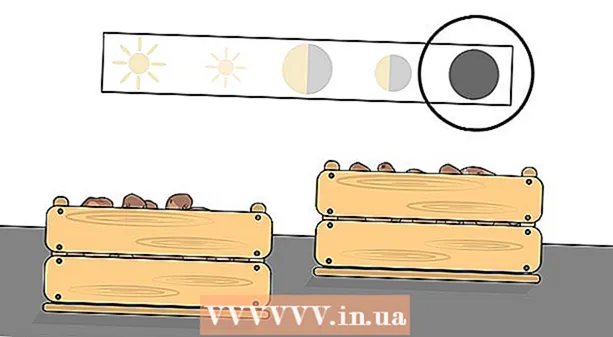Автор:
Frank Hunt
Дата Створення:
15 Березень 2021
Дата Оновлення:
1 Липня 2024

Зміст
Ця wikiHow навчить вас завантажувати веб-сайт на свій комп’ютер, щоб ви могли використовувати його в автономному режимі. Деякі веб-сайти не дозволяють завантажувати їх через обмеження.
Крок
 Шукайте завантажувач веб-сайтів. Доступно багато безкоштовних програм, які допоможуть вам скопіювати та завантажити дані з веб-сайтів. Кілька найпоширеніших варіантів включають наступне:
Шукайте завантажувач веб-сайтів. Доступно багато безкоштовних програм, які допоможуть вам скопіювати та завантажити дані з веб-сайтів. Кілька найпоширеніших варіантів включають наступне: - ITrack - Windows / Linux.ITrack дозволяє вибрати, які аспекти сайту будуть завантажені, а які відставатимуть.
- WebRipper - Тільки для Windows. За допомогою цієї програми ви можете витягувати все з фотографій, відео та посилань на html або код макета сторінки вибраного вами веб-сайту.
- Глибокий вакуум - Розроблено для Mac OS X. DeepVacuum, подібно до Athrack для ПК, дозволяє фільтрувати певні типи файлів (наприклад, фотографії чи посилання) перед завантаженням сайту.
- SiteSucker - Розроблено для Mac OS El Capitan та Sierra, хоча на офіційному сайті є версії для iOS та попередні версії Mac OS X. SiteSucker працює так само, як DeepVacuum, але ви можете налаштувати автоматичне оновлення офлайн-веб-сторінок при підключенні до Інтернету. Існує також iOS доступна версія.
 Перевірте вибраний вами завантажувач. Якщо ви хочете отримати чітке уявлення про бажаний завантажувач веб-сайтів, знайдіть його, щоб побачити, що про нього говорять інші люди. Якщо більшість користувачів рекомендують завантажувач і думають, що ви знайомі з інтерфейсом програми, можете продовжити.
Перевірте вибраний вами завантажувач. Якщо ви хочете отримати чітке уявлення про бажаний завантажувач веб-сайтів, знайдіть його, щоб побачити, що про нього говорять інші люди. Якщо більшість користувачів рекомендують завантажувач і думають, що ви знайомі з інтерфейсом програми, можете продовжити. - Уникайте програмного забезпечення з поганими відгуками.
- Можливість використовувати відео-демонстрації із вибраного вами завантажувача веб-сайтів дасть вам уявлення про те, чи почуваєтесь ви комфортно з програмою.
 Завантажте програму. Більшість завантажувачів веб-сайтів розміщуються на сайтах, які не захищені шифруванням HTTPS, тому переконайтесь, що ви перебуваєте в захищеній мережі (наприклад, у вашій домашній мережі, а не в загальнодоступному місці) під час завантаження програми.
Завантажте програму. Більшість завантажувачів веб-сайтів розміщуються на сайтах, які не захищені шифруванням HTTPS, тому переконайтесь, що ви перебуваєте в захищеній мережі (наприклад, у вашій домашній мережі, а не в загальнодоступному місці) під час завантаження програми. - Якщо можливо, спробуйте знайти завантажувач веб-сайтів, розміщений на сайті розробника.
- Можливо, вам доведеться вибрати місце збереження на своєму комп’ютері перед початком завантаження файлу.
 Двічі клацніть на інсталяційному файлі. Він знаходиться в місці зберігання вашого комп’ютера. Це запустить інсталятор, який встановить завантажувач вашого веб-сайту на ваш комп’ютер.
Двічі клацніть на інсталяційному файлі. Він знаходиться в місці зберігання вашого комп’ютера. Це запустить інсталятор, який встановить завантажувач вашого веб-сайту на ваш комп’ютер.  Дотримуйтесь інструкцій з встановлення на екрані. Вони залежать від обраної вами програми, тому звертайте увагу на конкретні деталі, зазначені в процесі встановлення під час встановлення програми завантаження веб-сайту.
Дотримуйтесь інструкцій з встановлення на екрані. Вони залежать від обраної вами програми, тому звертайте увагу на конкретні деталі, зазначені в процесі встановлення під час встановлення програми завантаження веб-сайту.  Дочекайтеся завершення встановлення програми, а потім відкрийте її. Після завершення встановлення програми ви можете завантажити свій перший веб-сайт.
Дочекайтеся завершення встановлення програми, а потім відкрийте її. Після завершення встановлення програми ви можете завантажити свій перший веб-сайт.  Скопіюйте URL-адресу веб-сайту, який потрібно завантажити. Для цього відкрийте веб-сайт у вибраному вами веб-браузері, потім виберіть адресу сайту у верхній частині вікна браузера, клацніть правою кнопкою миші на вибраній області двома пальцями та натисніть «Копіювати».
Скопіюйте URL-адресу веб-сайту, який потрібно завантажити. Для цього відкрийте веб-сайт у вибраному вами веб-браузері, потім виберіть адресу сайту у верхній частині вікна браузера, клацніть правою кнопкою миші на вибраній області двома пальцями та натисніть «Копіювати». - Ви також можете Ctrl (або ⌘ Команда на Mac) і торкніться C. скопіювати виділений текст.
 Вставте адресу сайту в рядок "URL" завантажувача. Назва та місце розташування цього рядка будуть різними у різних програм, але це, мабуть, текстове поле у верхній частині вікна програми.
Вставте адресу сайту в рядок "URL" завантажувача. Назва та місце розташування цього рядка будуть різними у різних програм, але це, мабуть, текстове поле у верхній частині вікна програми. - Ви також можете вибрати критерії завантаження на цій сторінці, наприклад, тип файлів, які ви хочете виключити, або те, яке місце на вашому комп’ютері ви хочете завантажити веб-сайт.
 Натисніть кнопку "Завантажити" для своєї програми. Знову ж таки, назва та розташування цієї кнопки буде залежати від програми, яку ви використовуєте, але ви, ймовірно, знайдете її внизу вікна. Ваш веб-сайт буде завантажено на ваш комп’ютер.
Натисніть кнопку "Завантажити" для своєї програми. Знову ж таки, назва та розташування цієї кнопки буде залежати від програми, яку ви використовуєте, але ви, ймовірно, знайдете її внизу вікна. Ваш веб-сайт буде завантажено на ваш комп’ютер.  Зачекайте, поки ваш веб-сайт завантажиться. Після цього ви зможете отримати доступ до завантаженого веб-сайту в автономному режимі.
Зачекайте, поки ваш веб-сайт завантажиться. Після цього ви зможете отримати доступ до завантаженого веб-сайту в автономному режимі. - Динамічні або соціальні аспекти завантажених веб-сайтів не зберігаються, оскільки ці аспекти залежать від функцій Інтернету.
Поради
- Завантажувачі веб-сайтів також можна використовувати для резервного копіювання власних веб-сайтів.
Попередження
- Завантаження з веб-сайтів із багатьма пов’язаними сторінками та засобами масової інформації, наприклад, із соціальних мереж, може зайняти багато місця на вашому комп’ютері.
- Деякі веб-сайти блокують завантаження з веб-сайтів, оскільки не хочуть дублювати їх вміст. У таких випадках потрібно зберігати кожну веб-сторінку окремо.
- Переконайтеся, що законно завантажити вибраний веб-сайт, перш ніж робити це.